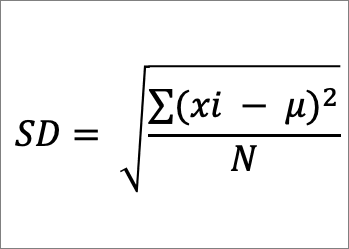Chủ đề: Cách tính phương sai và độ lệch chuẩn trong Excel: Cách tính phương sai và độ lệch chuẩn trong Excel là một trong những kỹ năng cần thiết cho các nhà phân tích dữ liệu. Với công cụ Excel, việc tính toán độ lệch chuẩn và phương sai trở nên dễ dàng hơn bao giờ hết. Chỉ cần sao chép dữ liệu và sử dụng công thức phù hợp, bạn có thể nhanh chóng tính toán được kết quả chính xác. Từ đó, bạn có thể đưa ra các phân tích và quyết định dựa trên dữ liệu mẫu hoặc dân số một cách chính xác và đáng tin cậy.
Bạn đang xem: Cách tính phương sai trong excel
Để tính phương sai trong Excel, bạn có thể thực hiện các bước sau đây: Bước 1: Nhập dữ liệu vào bảng tính Excel, trong đó mỗi hàng tương ứng với một mẫu và mỗi cột tương ứng với một biến đo lường.Bước 2: Tìm giá trung bình của từng biến đo lường bằng cách sử dụng hàm AVERAGE và chỉ định phạm vi các giá trị tương ứng. Ví dụ: nếu các giá trị nằm trong phạm vi A1:A10, bạn có thể sử dụng công thức =AVERAGE(A1:A10).Bước 3: Tính giá trị lệch của từng mẫu bằng cách trừ giá trị của mỗi mẫu với giá trị trung bình tương ứng. Ví dụ: để tính giá trị lệch của mẫu đầu tiên (A1), bạn có thể sử dụng công thức =A1-AVERAGE(A1:A10).Bước 4: Tính bình phương của từng giá trị lệch bằng cách sử dụng hàm POWER và chỉ định số lệch tương ứng. Ví dụ: để tính bình phương của giá trị lệch của mẫu đầu tiên (A1), bạn có thể sử dụng công thức =POWER(A1-AVERAGE(A1:A10),2).Bước 5: Tính tổng của từng giá trị bình phương lệch bằng cách sử dụng hàm SUM và chỉ định phạm vi các giá trị bình phương lệch tương ứng. Ví dụ: để tính tổng của các giá trị bình phương lệch của các mẫu trong phạm vi A1:A10, bạn có thể sử dụng công thức =SUM(POWER(A1:A10-AVERAGE(A1:A10),2)).Bước 6: Tính phương sai bằng cách chia tổng của các giá trị bình phương lệch cho tổng số mẫu trừ đi 1, sử dụng hàm STDEV.S và chỉ định phạm vi các giá trị bình phương lệch tương ứng. Ví dụ: để tính phương sai của các mẫu trong phạm vi A1:A10, bạn có thể sử dụng công thức =SUM(POWER(A1:A10-AVERAGE(A1:A10),2))/(COUNT(A1:A10)-1). Chú ý: Nếu bạn muốn tính phương sai của toàn bộ quần thể thay vì mẫu, bạn chỉ cần sử dụng hàm STDEV.P thay vì STDEV.S.

Để tính độ lệch chuẩn cho dữ liệu trong Excel, bạn sử dụng hàm STDEV với các bước sau:Bước 1: Nhập dữ liệu của bạn vào một bảng tính Excel. Chúng ta sẽ sử dụng các giá trị trong bảng tính để tính toán độ lệch chuẩn.Bước 2: Chọn một ô trống để tính toán độ lệch chuẩn và nhập công thức sau: =STDEV(range)Bước 3: Trong công thức này, \"https://shthcm.edu.vn/cach-tinh-phuong-sai-trong-excel/imager_2_26428_700.jpgrange\"https://shthcm.edu.vn/cach-tinh-phuong-sai-trong-excel/imager_2_26428_700.jpg là phạm vi của các giá trị dữ liệu mà bạn muốn tính toán độ lệch chuẩn. Ví dụ: =STDEV(A1:A10) là công thức tính độ lệch chuẩn cho các giá trị trong phạm vi từ ô A1 đến ô A10.Bước 4: Nhấn Enter để tính toán độ lệch chuẩn cho dữ liệu đó. Kết quả sẽ hiển thị trong ô bạn đã chọn ở Bước 2.Nếu bạn muốn tính độ lệch chuẩn cho dữ liệu mẫu, bạn nên sử dụng hàm STDEV.S. Và nếu bạn muốn tính độ lệch chuẩn cho dân số, bạn nên sử dụng hàm STDEV.P. Tuy nhiên, trong phạm vi bài viết này, chúng ta sẽ chỉ làm việc với hàm STDEV.

Để tính phương sai của mẫu trong Excel, bạn có thể sử dụng công thức sau:=VAR.S(range)Trong đó, range là phạm vi dữ liệu mẫu của bạn. Công thức này tính toán phương sai của mẫu bằng phương pháp \"https://shthcm.edu.vn/cach-tinh-phuong-sai-trong-excel/imager_2_26428_700.jpgn-1\"https://shthcm.edu.vn/cach-tinh-phuong-sai-trong-excel/imager_2_26428_700.jpg, tức là chia tổng bình phương sai số cho số phần tử của mẫu trừ 1.Ví dụ: bạn muốn tính phương sai của mẫu từ dữ liệu trong bảng A1:B10. Hãy nhập công thức sau vào một ô trống và bấm Enter:=VAR.S(A1:B10)Kết quả sẽ hiển thị trong ô đó là phương sai của mẫu.Bạn cũng có thể sử dụng hàm VAR.P để tính phương sai của dân số.

Tính Phương sai, Độ lệch chuẩn trên Excel
Excel là một phần mềm rất hữu ích khi làm việc với số liệu, giúp cho việc tính toán và phân tích trở nên nhanh chóng và chính xác hơn bao giờ hết. Với các tính năng đa dạng và dễ sử dụng, Excel là công cụ không thể thiếu cho các nhân viên văn phòng, kế toán, quản lý và nhiều lĩnh vực khác. Hãy theo dõi video này để tìm hiểu thêm về những tính năng đặc biệt của Excel nhé!Translation: Excel is a very useful software when working with data, making calculations and analysis quick and more accurate than ever. With its diverse and easy-to-use features, Excel is an indispensable tool for office workers, accountants, managers, and many other fields. Follow this video to learn more about the special features of Excel!
Tính trung bình, trung vị, yếu vị, phương sai, độ lệch chuẩn bằng Excel | Thống Kê Với Excel Bài 1
Thống kê là một khía cạnh quan trọng của nhiều lĩnh vực trong xã hội, từ khoa học, kinh tế, tài chính đến y tế. Việc thu thập số liệu và phân tích chúng giúp người dùng hiểu hơn về các xu hướng và mối liên hệ trong dữ liệu, từ đó đưa ra những quyết định đúng đắn. Hãy cùng xem video này để tìm hiểu về những phương pháp thống kê cơ bản và cách áp dụng chúng trong thực tế nhé!Translation: Statistics is an important aspect of many fields in society, from science, economics, finance to healthcare. Collecting data and analyzing them helps users understand trends and relationships within the data, thereby making the right decisions. Let\"https://shthcm.edu.vn/cach-tinh-phuong-sai-trong-excel/imager_2_26428_700.jpgs watch this video to learn about basic statistical methods and how to apply them in practice!
Có, hàm STDEV của Excel có thể tính toán độ lệch chuẩn cho dữ liệu mẫu. Để tính độ lệch chuẩn trong Excel, bạn sử dụng hàm STDEV với cú pháp: STDEV(number1,

Để tính độ lệch chuẩn trong Excel bằng phương pháp \"https://shthcm.edu.vn/cach-tinh-phuong-sai-trong-excel/imager_2_26428_700.jpgn-1\"https://shthcm.edu.vn/cach-tinh-phuong-sai-trong-excel/imager_2_26428_700.jpg, bạn có thể làm theo các bước sau:Bước 1: Nhập dữ liệu vào bảng tính Excel, ví dụ như sau:| Dữ liệu | |--------|| 15 || 23 || 18 || 20 || 25 |Bước 2: Tính trung bình của các giá trị bằng công thức AVERAGE. Ta đặt công thức này vào ô bên cạnh dữ liệu (ví dụ ở ô A6). Kết quả của ví dụ này là:| Dữ liệu | | |--------|---|| 15 | || 23 | || 18 | || 20 | || 25 | || | || TB | 20.2|Bước 3: Tính độ lệch của mỗi giá trị so với trung bình bằng công thức =A2-$A$6. Đặt công thức này vào cột mới (ví dụ cột B). Kết quả của ví dụ này là:| Dữ liệu | Độ lệch ||--------|---------|| 15 | -5.2 || 23 | 2.8 || 18 | -2.2 || 20 | -0.2 || 25 | 4.8 |Bước 4: Tính bình phương của độ lệch cho mỗi giá trị bằng công thức =B2^2. Đặt công thức này vào cột mới (ví dụ cột C). Kết quả của ví dụ này là:| Dữ liệu | Độ lệch | Bình phương ||--------|---------|-------------|| 15 | -5.2 | 27.04 || 23 | 2.8 | 7.84 || 18 | -2.2 | 4.84 || 20 | -0.2 | 0.04 || 25 | 4.8 | 23.04 |Bước 5: Tính tổng các bình phương của độ lệch bằng công thức =SUM(C2:C6). Kết quả của ví dụ này là 62,8.Bước 6: Tính độ lệch chuẩn bằng công thức =SQRT(SUM(C2:C6)/(COUNT(A2:A6)-1)). Kết quả của ví dụ này là 4,24.Với các bước trên, bạn có thể tính độ lệch chuẩn bằng phương pháp \"https://shthcm.edu.vn/cach-tinh-phuong-sai-trong-excel/imager_2_26428_700.jpgn-1\"https://shthcm.edu.vn/cach-tinh-phuong-sai-trong-excel/imager_2_26428_700.jpg trong Excel một cách dễ dàng. Chúc bạn thành công!
Tự học Excel dễ dàng bằng cách dùng hướng dẫn này để tính độ lệch chuẩn trong Excel trong nháy mắt.
Trong thống kê, Độ lệch chuẩn được sử dụng để tìm xem mỗi giá trị trong tập dữ liệu khác nhau bao xa so với giá trị trung bình hoặc giá trị trung bình.Điều này giúp chúng tôi hiểu mỗi số được nhóm chặt chẽ như thế nào xung quanh giá trị trung bình.
Có một số kiểu chuyên gia sử dụng độ lệch chuẩn làm thước đo rủi ro cơ bản, chẳng hạn như nhà phân tích bảo hiểm, nhà quản lý danh mục đầu tư, nhà thống kê, nhà nghiên cứu thị trường, đại lý bất động sản, nhà đầu tư chứng khoán, v.v.
Tuy nhiên, tính toán Độ lệch chuẩn trong Excel có thể là một quá trình khó khăn đối với những người mới làm quen với Excel hoặc chưa quen với nó.Đó là lý do tại sao, trong bài viết này, chúng tôi sẽ giải thích Độ lệch chuẩn là gì và cách tính nó trong Excel.
Mục lục
Tính toán độ lệch chuẩn bằng tính toán thủ công
Tính độ lệch chuẩnbằng các hàm tích hợp trong Excel
Cách tính độ lệch chuẩn với tiêu chí IF
Độ lệch chuẩn là gì?
Giá trị trung bình cho biết giá trị trung bình trong tập dữ liệu.Và Độ lệch chuẩn thể hiện sự khác biệt giữa các giá trị của tập dữ liệu và giá trị trung bình của chúng.Nói cách khác, độ lệch chuẩn cho bạn biết liệu dữ liệu của bạn có gần với giá trị trung bình hay thay đổi nhiều hay không.
Ví dụ, nếu một giáo viên nói với bạn rằng điểm trung bình của học sinh là 60 (trung bình).Và nếu bạn có danh sách điểm của các học sinh của cô ấy, bạn có thể sử dụng độ lệch chuẩn để tìm ra mức độ chính xác của cô ấy.
Có hai loại độ lệch chuẩn: độ lệch chuẩn tổng thể và độ lệch chuẩn mẫu.Độ lệch chuẩn mẫu – Sample standard deviation (SSD) được tính toán từ các mẫu ngẫu nhiên của tổng thể hoặc dữ liệu trong khi độ lệch chuẩn tổng thể – POopulation standard deviation (PSD) được tính từ toàn bộ dữ liệu tổng thể.
Độ lệch chuẩn càng cao, dữ liệu càng trải rộng khỏi giá trị trung bình và độ lệch chuẩn càng thấp, các giá trị càng gần với giá trị trung bình / giá trị trung bình.Nếu độ lệch chuẩn là 0, tất cả các điểm dữ liệu trong tập dữ liệu đều bằng nhau.Ngoài ra, độ lệch chuẩn cao hơn có nghĩa là giá trị trung bình kém chính xác hơn và độ lệch chuẩn thấp hơn cho thấy giá trị trung bình đáng tin cậy hơn.
Có hai cách khác nhau để tính độ lệch chuẩn trong Excel bằng công thức hoặc hàm tích hợp.
Population so với Sample
Tính toán mẫu là phổ biến vì đôi khi không thể tính toán toàn bộ tập dữ liệu.Trước khi bắt đầu tính độ lệch chuẩn, bạn phải biết bạn có loại dữ liệu nào – toàn bộ dữ liệu hoặc mẫu dữ liệu.Bởi vì bạn phải sử dụng các công thức và hàm khác nhau cho dữ liệu mẫu và dữ liệu Population.
Dữ liệu Populationđề cập đến toàn bộ tập dữ liệu.Nó có nghĩa là dữ liệu có sẵn cho tất cả các thành viên của một nhóm.Độ lệch chuẩn tổng thể tính toán khoảng cách của mỗi giá trị trong tập dữ liệu từ giá trị trung bình của tổng thể.Một ví dụ về dữ liệu Population là điều tra Population.Mặt khác, dữ liệumẫu là tập hợp con của tổng thể.Nó là một tập hợp con đại diện cho toàn bộ Population.Mẫu là một nhóm dữ liệu nhỏ hơn được lấy từ tổng thể.Dữ liệu mẫu được sử dụng khi toàn bộ tổng thể không có sẵn hoặc không đủ để thống kê.Một ví dụ điển hình về mẫu là một cuộc khảo sát.Xem thêm: Đề khảo sát chất lượng đầu năm toán 7 năm 2022, đề khảo sát chất lượng đầu năm lớp 7
Tính toán độ lệch chuẩn bằng tính toán thủ công
Tính toán độ lệch chuẩn theo cách thủ công là một quá trình hơi dài, nhưng có thể dễ dàng thực hiện bằng cách sử dụng các công thức.Đầu tiên, bạn cần tính phương sai của dữ liệu và sau đó tìm căn bậc hai của phương sai.
Độ lệch tiêu chuẩn Population
Công thức tính độ lệch chuẩn Population được đưa ra dưới đây: